NTREGOPT er et registeroptimaliseringsverktøy for Windows. Dette programmet komprimerer registeret til minst mulig størrelse ved å fjerne eventuell slakk plass som kan være igjen etter installering eller avinstallering av applikasjoner i systemet. Merk at dette programmet ikke endrer registerinnholdet på noen måte.
Registreringsoptimalisering som en planlagt oppgave
NTREGOPT kan kjøres i stille modus ved å bruke parameteren /silent, og kan kjøres som en planlagt oppgave. Her er instruksjonene.
Viktig: Du bør starte systemet på nytt med en gang, fordi eventuelle endringer i registeret etter at NTREGOPT er kjørt, går tapt etter omstart. Det er meningen at brukeren skal lukke alle kjørende applikasjoner før han fortsetter registeroptimaliseringsprosessen. I dette tilfellet kommer vi til å starte NTREGOPT ved hjelp av et VBScript slik at brukeren blir advart om en systemstart som skal skje etter at optimaliseringen er fullført.
Ikke kjør ikke NTREGOPT når oppdateringer (fra Windows Update) venter på å bli installert, eller når en omstart allerede er i påvente.
Følg disse foreløpige trinnene først:
- Last ned og installer NTREGOPT hvis den ikke allerede er installert.
- Last ned ntregopt.zip og lagre på Desktop. Pakk ut filen ntregopt.vbs (som er lanseringsskriptet) til en permanent mappe. Dette er filen vi skal kjøre med oppgaveplanlegging.
1. Åpne oppgaveplanlegging fra Kontrollpanel eller ved å kjøre kommandokontrollplanleggingsoppgaver fra Start, søkeboks.
2. I Handlingsruten til høyre, klikker du Opprett oppgave ...

3. Skriv inn et navn for oppgaven du vil opprette (f.eks. NTREGOPT ), og tildel eventuelt en beskrivelse.
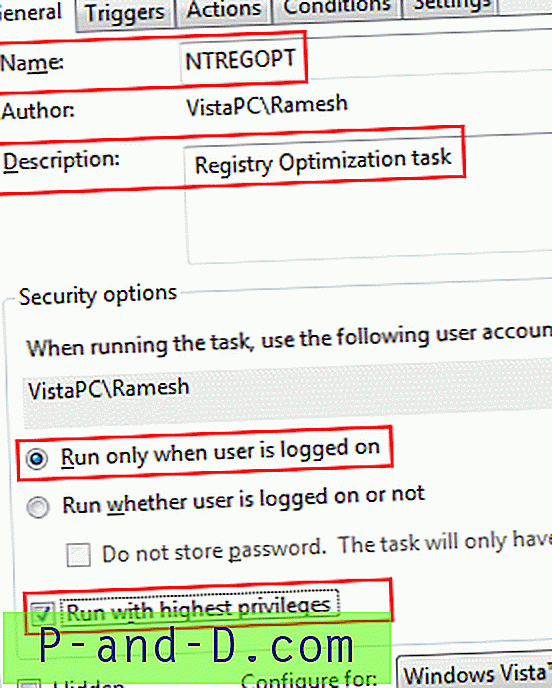
4. Aktiver alternativet Kjør med høyeste privilegier . Dette er et viktig skritt.
5. Velg kategorien Utløsere, og klikk på Ny
6. Konfigurer innstillingene etter ønsket i New Trigger- vinduet (si, Ukentlig ) og klikk OK
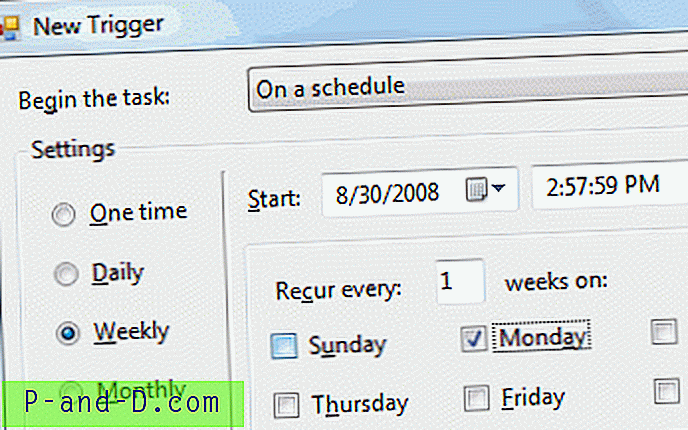
7. Velg kategorien Handling, og klikk på Ny
8. I tekstboksen Program / script: nevner du den fullstendige banen til NTREGOPT.VBS (f.eks. "D: \ Scripts \ NTREGOPT.VBS")
Merk: Hvis banen inneholder mellomrom, inkluderer du den i doble anførselstegn.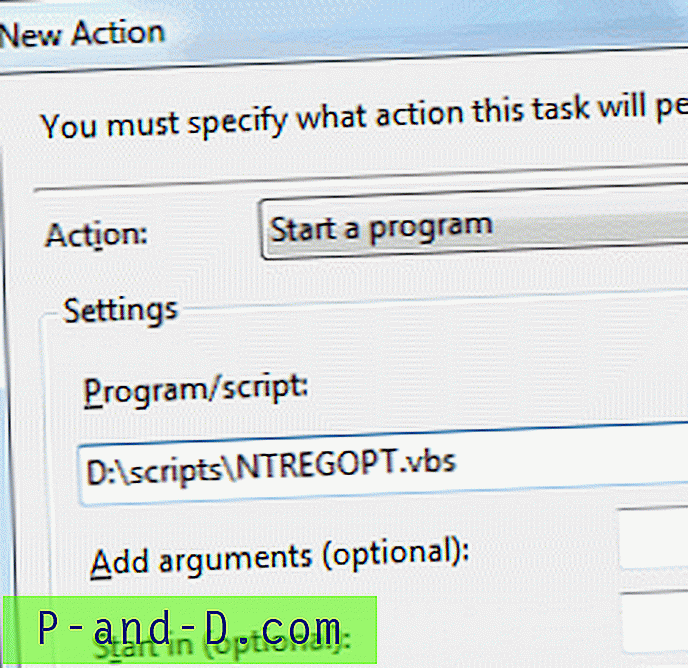
10. Klikk OK, OK .
Du har nå opprettet en ny oppgave for å kjøre registeroptimalisering en gang i uken. Når oppgaven kjører, vil du se meldingsvinduer som vist nedenfor.
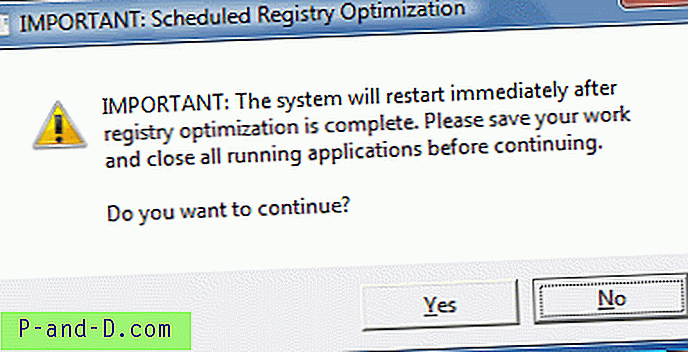
11. Lagre arbeidet ditt og lukk alle kjørende applikasjoner før du klikker Ja .
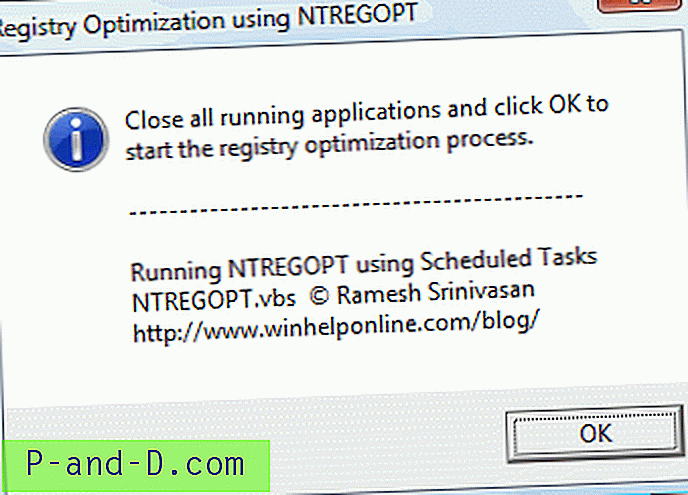
12. Klikk OK for å starte registeroptimaliseringsoppgaven.
NTREGOPT-svitsjer - fra Readme.txt
Hvis du planlegger å kjøre NTREGOPT ved hjelp av en snarvei, er her kommandolinjeparametrene du vil vite. Bare å kjøre NTREGOPT.EXE uten noen brytere, fungerer også.
NTREGOPT stille [/ noprogresswindow] [/ start på nytt]
Beskrivelse av kommandolinjebrytere:




